xp系统虽然老了,退休了,但是使用xp系统的用户还是非常多的,那为了大家可以顺利的重装系统xp,小编为大家带来最简单的重装系统xp步骤,重装系统xp步骤只要简单的几步就可以搞定了,下面小编就为大家介绍重装系统xp步骤吧。
1.将xp系统下载好后xp系统压缩包进行解压,如图一
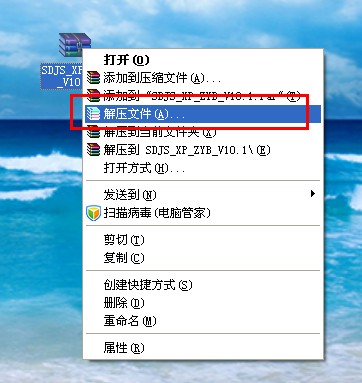
重装系统xp步骤图1
2.选择文件解压的路径,建议最好解压到非系统盘外的任一盘符的根目录。如解压到文件夹内,文件夹不要使用中文名称,防止安装出错或乱码。如图二(u盘怎么装系统)

重装系统xp步骤图2
3.进入解压后的文件夹,双击AUTORUN进入安装界面。如图三
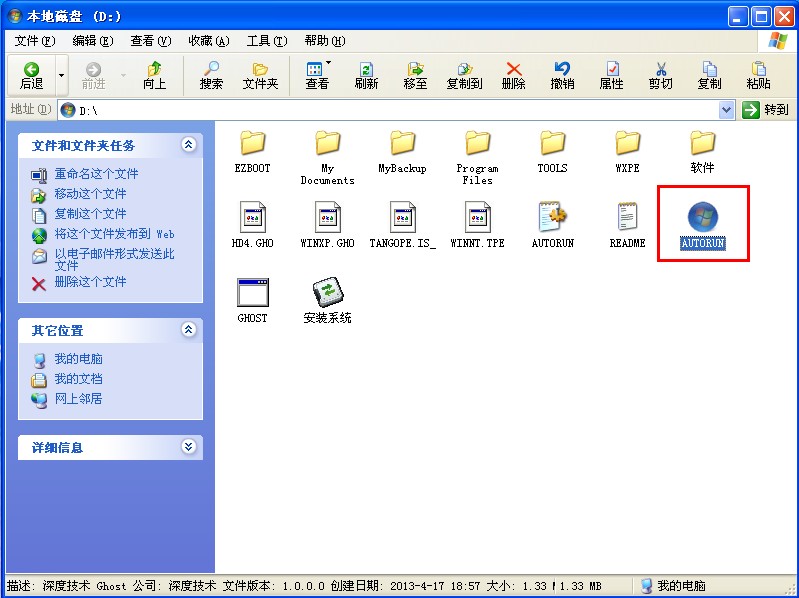
重装系统xp步骤图3
4.进入安装界面后点击“安装windows系统到C盘”,点击后电脑后重启进入Ghost安装环境。如图四
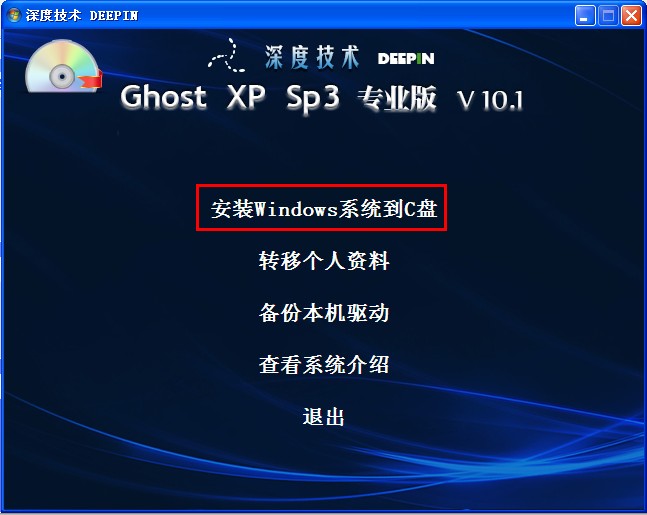
重装系统xp步骤图4
5.正在进行Ghost安装,过程XP系统大致在15分钟左右,Windows7系统大致在半个小时左右。请耐心等待。如图五
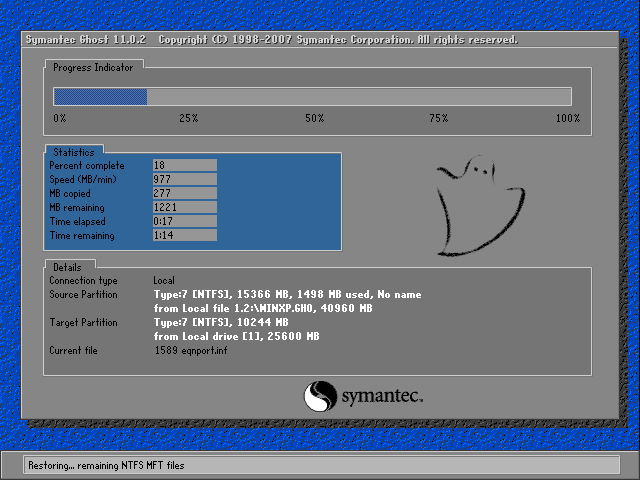
重装系统xp步骤图5
6.进入Windows XP启动界面,即将进行Windows XP驱动安装。如图六
联想电脑z460重装系统教程
z460重装系统教程是什么呢?联想电脑系统出现问题了,需要重装联想电脑系统,一般来说当重装联想电脑系统之后电脑里面的垃圾和病毒会被彻底清理,从而速度上会有很大的
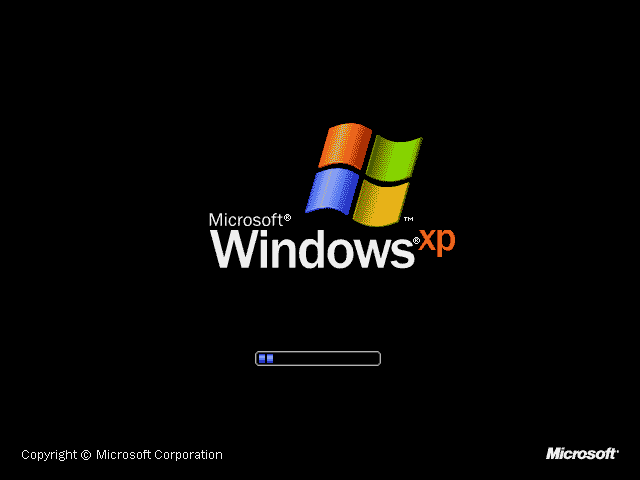
重装系统xp步骤图6
7.正在进行的Windows XP驱动安装,本帖所发XP版本集成了现有最新的驱动,安全稳定,可以放心使用。如图七

重装系统xp步骤图7
8.正在进行的是系统组件和相关应用程序的安装,如图八,图九

重装系统xp步骤图8

重装系统xp步骤图9
9.系统相关程序安装完成,电脑自动重启进入欢迎页面。系统安装即将完成,是不是很激动?!如图十
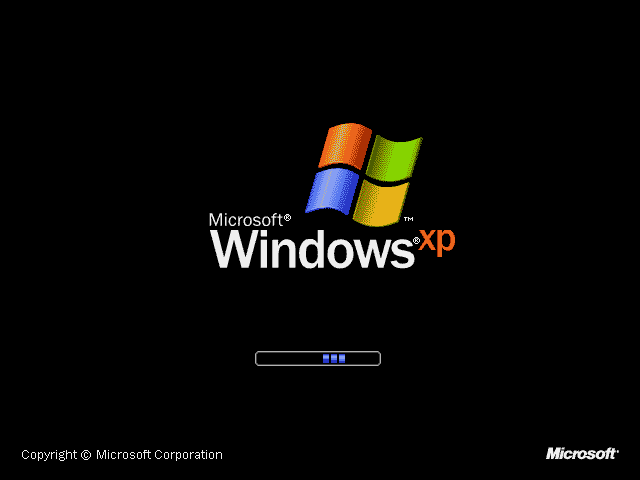
重装系统xp步骤图10
10.系统安装完成,进入系统桌面,干净整洁,是不是很喜欢?赶快体验一番吧!如图十一

重装系统xp步骤图11
以上就是小编给你们介绍的重装系统xp步骤,重装系统xp可以免去整理C盘碎片的麻烦,清理C盘多余的垃圾文件,清理注册表中过多的临时键值或残留键值,可以修复一些使用过程中损坏的dll文件等。
以上就是电脑技术教程《重装系统xp步骤》的全部内容,由下载火资源网整理发布,关注我们每日分享Win12、win11、win10、win7、Win XP等系统使用技巧!重新系统win7图文教程
系统之家一键重新系统win7是一款十分出色的一键重装系统软件工。目前windows7系统在市场的占有率已经超过一半了,所以很多朋友急需重新系统win7教程。今天小编给






